什麼是元數據以及如何編輯影片和音樂的元數據
您以前可能聽說過元資料這個術語,並且可能問過自己 元數據是什麼。隨著圖像、音樂和視訊等多媒體在我們的日常生活和工作場所中變得越來越重要,這個術語隨處可見。然而,大多數人並不理解它的確切意義,也不理解它為何如此重要。本文將嘗試提供這些問題的答案以及有關該概念的其他資訊。
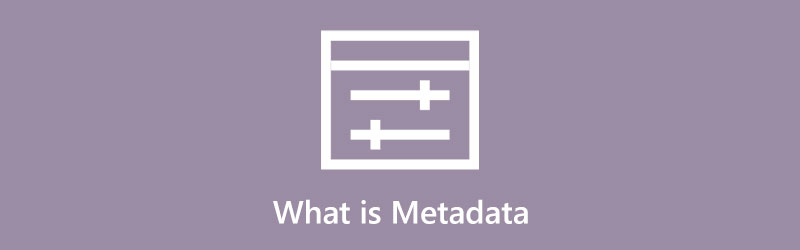
第 1 部分:什麼是元數據
根據維基百科,元數據也是一種數據,它提供有關其他數據的信息,但不提供內容本身的信息,例如圖像或視頻。元資料通常包括有關資源、結構、版權、權限、參考文獻等的資訊。自 2000 年代以來,專家們使用元資料標準來描述數字資料。現在,元資料用於各種目的,例如查找相關資訊、發現資源、學習版權資訊等。
元資料類型
元資料有多種類型。在數位資料的世界中,它分為三類:
1. 管理元資料包括有關知識產權、技術細節和日誌的資訊。
2.描述性元資料描述資源。
3. 結構元資料呈現物件如何組合在一起以及這些物件之間的關係。
如今,元數據在數位世界中無所不在。每次拍照、觀看影片或聽歌曲時,您都會遇到元數據。例如,ID3 標籤是音訊檔案(尤其是 MP3)的元資料。
總之,元資料用於概括可追蹤資料的基本資訊。一些例子包括:
1. 數據的創建方式。
2. 數據的目的。
3. 資料創建的時間、日期和設備。
4. 作者或創作者。
5. 資料在電腦上建立或儲存的位置。
6. 文件大小。
7. 數據來源。
8. 質量。
例如,數位影片的元資料包括標題、藝術家、專輯、類型、數據、曲目、壓縮技術等。
如何讀取元數據
記錄或建立照片、歌曲或影片後,元資料就會嵌入多媒體檔案中。您無需在電腦上安裝額外的軟體或硬體即可讀取元資料。以下是顯示文件元資料的步驟。
在電腦上:
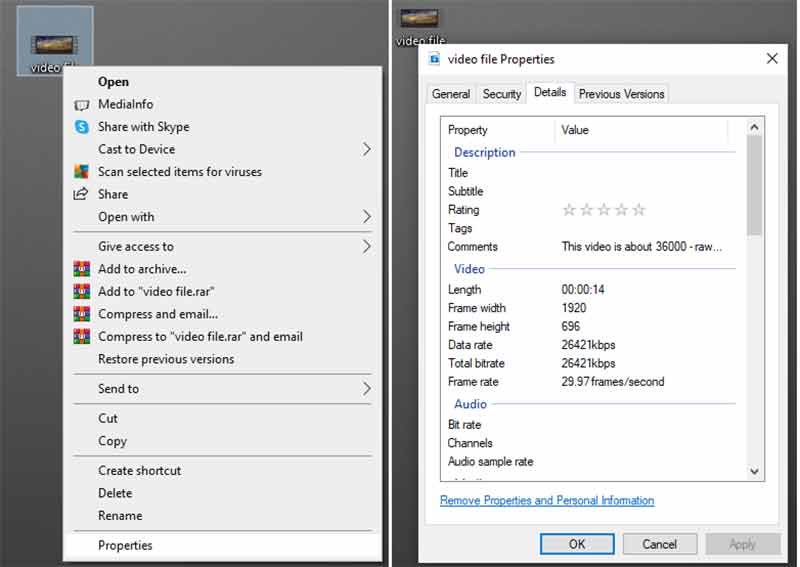
在檔案總管視窗中找到所需的檔案。
右鍵單擊該文件並選擇 特性 上下文選單上的選項。
前往 細節 屬性對話方塊上的選項卡,您將看到元資料。
在蘋果機上:
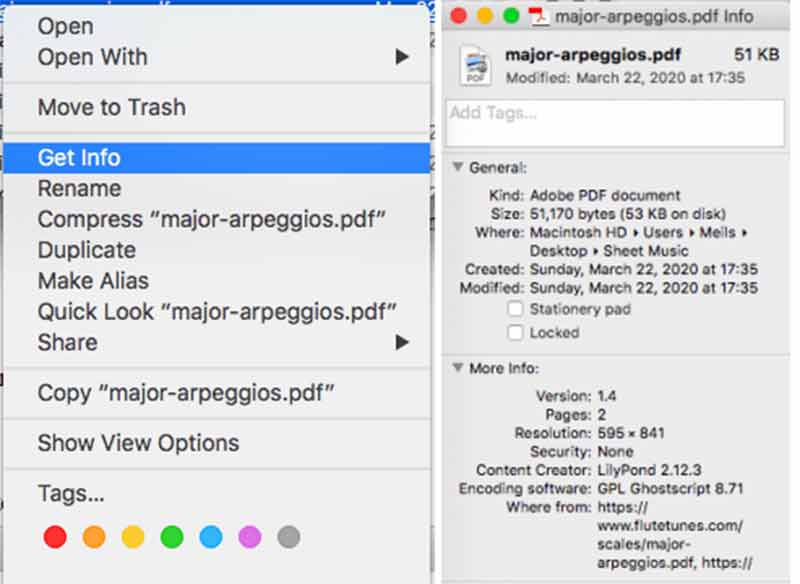
另外,在 Finder 應用程式中尋找硬碟上的目標檔案。
右鍵單擊該文件,然後選擇 獲取資訊 選項。
然後您將看到包含元資料的資訊對話框。
第 2 部分:編輯影片和音樂元資料的最簡單方法
如您所見,在 PC 和 Mac 上查看元數據並不困難,但將其更改為視頻或歌曲則是另一回事了。您需要一個強大的工具來更改多媒體檔案的元資料。 ArkThinker Video Converter Ultimate 是滿足您需求的正確工具。它可以從多媒體檔案中提取元數據,並允許您無需技術技能即可更改它。
- 一鍵編輯影片元資料。
- 支援幾乎所有視訊和音訊格式。
- 編輯元資料時保持影片品質。
- 包括各種獎勵工具。
如何在 PC 上編輯元數據
打開視頻
將最好的元資料編輯器安裝到您的電腦後,即可啟動它。 Mac 上還有另一個版本。切換到 工具箱 視窗頂部的選項卡,然後選擇 媒體元資料編輯器 工具。接下來,點擊 添加 圖示開啟目標媒體檔案。或在檔案總管視窗中找到媒體文件,將其拖放到介面上以將其開啟。

編輯元數據
影片載入後,您將看到主介面。在這裡您可以更改元數據,包括 標題、藝術家、專輯、作曲家、流派、年份、曲目、 和 評論。輸入或編輯其中任意內容,然後按一下「儲存」按鈕確認變更。
如果您想為影片添加封面,請點擊 + 圖標在 覆蓋 部分並從計算機中打開圖像。或者點擊 影片快照 按鈕從影片中截取螢幕並將其設定為封面。

第 3 部分:元資料常見問題解答
資料和元資料有什麼差別?
資料和元資料之間的主要區別在於,前者只是可以描述某事物、閱讀、測量、觀察等的內容。另一方面,後者描述了數據的相關信息,而不是數據本身。
元資料儲存在哪裡?
元資料可以儲存在各種位置。對於多媒體文件,元資料通常隨影片、圖像或歌曲一起提供。如果元資料與資料庫相關,則資料通常儲存在資料庫內的表格和欄位中。有時,元資料存在於專業文件或資料庫中。
元資料是如何創建的?
在大多數情況下,元資料是透過自動化資訊處理創建的。例如,當您錄製影片時,您的數位相機或智慧型手機會自動建立部分元資料。當然,您可以手動建立元資料。例如,可以將藝術家、專輯和其他資訊添加到電影中。請記住,您需要專用軟體來手動建立元資料。
結論
這篇文章談到了 元數據是什麼、它的用途、元資料的類型和其他資訊。現在,您應該了解這個術語和基本知識了。另外,您可以按照我們的指南閱讀計算機上每個文件的元資料。 ArkThinker Video Converter Ultimate 是建立和更改多媒體檔案元資料的最佳方式。如果您對此主題還有其他問題,請隨時在本文下方留言與我們聯絡。
你怎麼看這個帖子?點擊評價這篇文章。
出色的
評分: 4.9 / 5(基於 211 票)



